Verbindung mit mehreren Accounts
Wenn du mehrere TradersYard Challenge-Konten hast, kannst du dich über den WebTrader mit einem Konto deiner Wahl verbinden.
Wichtige Hinweise:
Du kannst dich immer nur mit einem TY Challenge-Konto gleichzeitig verbinden, unabhängig davon, ob du verschiedene Browser, Monitore oder Geräte verwendest.
Wenn du bereits mit einem Konto verbunden bist und zu einem anderen wechseln möchtest, musst du dich zuerst abmelden und anschließend mit dem gewünschten Konto verbinden.
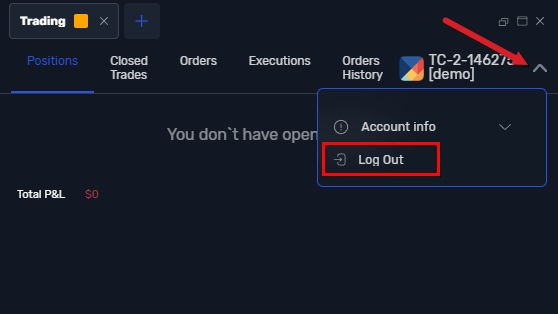
Falls der Trading-Tab in deinem Arbeitsbereich noch nicht sichtbar ist, klicke auf das „+“-Symbol, wie in der Abbildung unten dargestellt:

Wähle anschließend „Trading“ aus der Liste der verfügbaren Elemente

Gehe zum Trading-Tab und klicke auf „Connect to TY Challenge“.

Du wirst zum Dropdown-Menü der TY Challenge-Konten weitergeleitet. Klicke auf das Menü, um alle verfügbaren TY Challenge-Konten anzuzeigen.
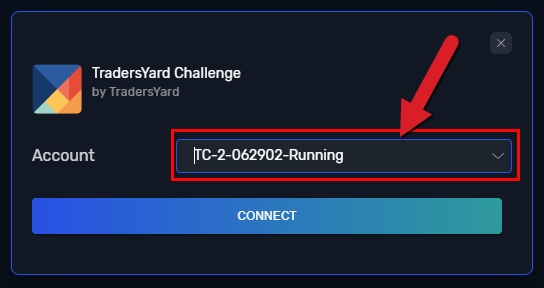
Wähle das Konto aus, mit dem du dich verbinden möchtest, und klicke auf den Button „Connect“.
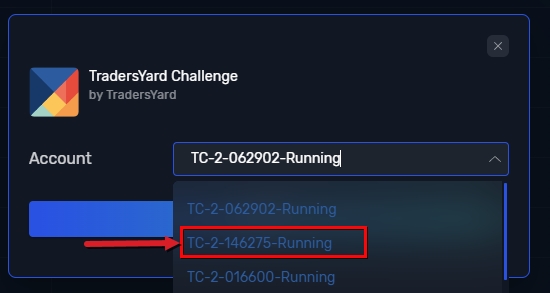
Nach dem Klick bist du erfolgreich mit dem ausgewählten Konto verbunden.
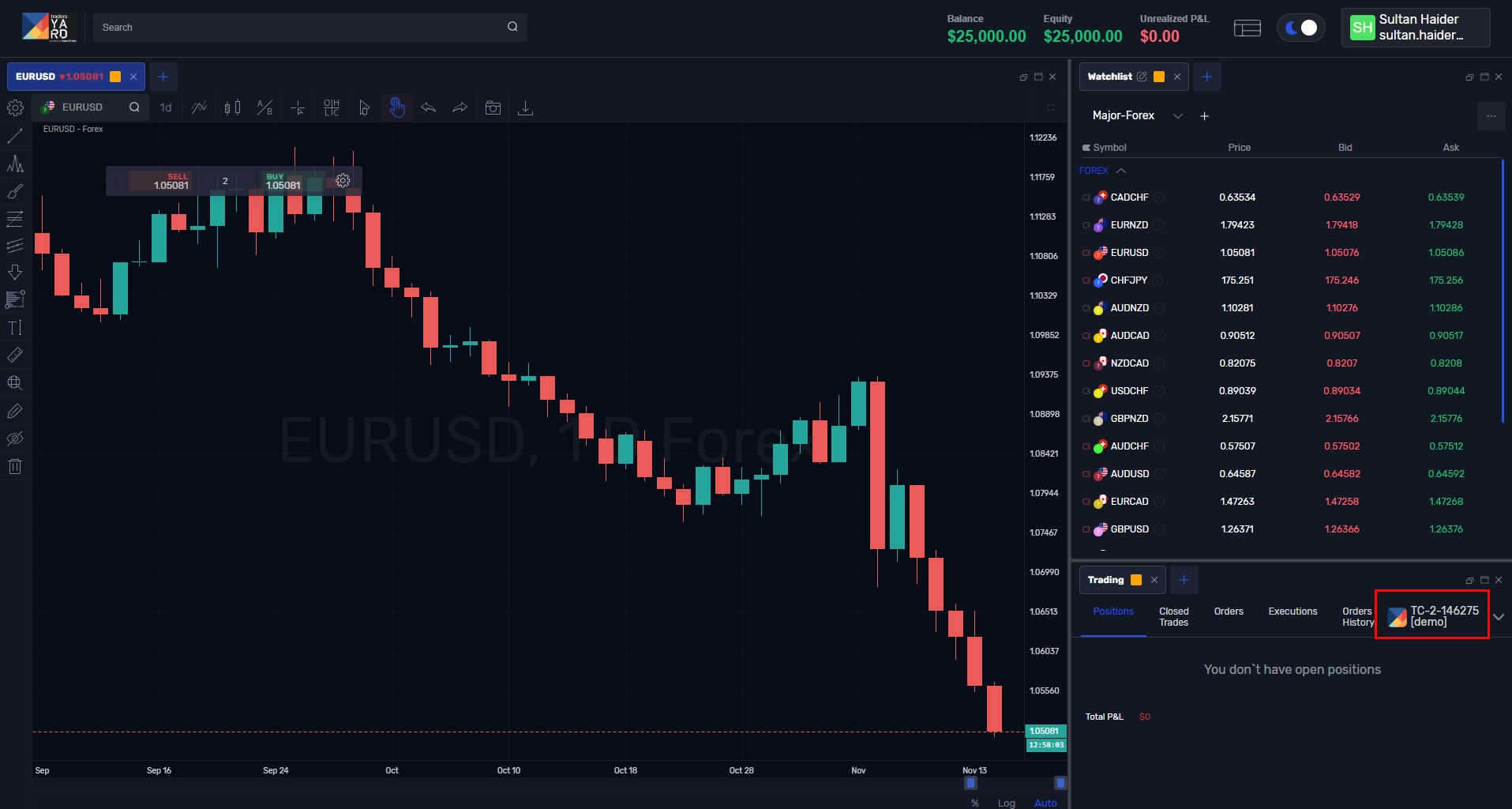
Source: https://docs.agenatrader.com/german/verbindung-mit-mehreren-accounts
Last updated